Как найти и объединить повторяющиеся контакты iPhone в iOS 17
Спустя долгое время Apple наконец-то обновила приложение «Контакты», чтобы вы могли управлять своими контактами с улучшенным контролем. Для разнообразия стандартное приложение «Менеджер контактов» позволяет с легкостью находить повторяющиеся контакты и управлять ими. Следовательно, вам больше не придется полагаться на сторонних менеджеров контактов, чтобы избавиться от дубликатов. Хотите ли вы навести порядок в своем приложении контактов или просто выяснить, как работает эта совершенно новая функция, читайте дальше, чтобы узнать, как найти и объединить повторяющиеся контакты iPhone в iOS 17 или более поздней версии.
Найдите и удалите повторяющиеся контакты iPhone в iOS 17 или более поздней версии
Давайте сначала разберемся, как работает нативное средство удаления дубликатов контактов на iPhone!
Как работает встроенный поиск дубликатов контактов на iPhone?
iOS сканирует весь ваш список контактов и показывает количество дубликатов. Следовательно, вам становится удобнее просматривать дубликаты и выбирать их объединение/удаление. Что делать, если вы хотите объединить все повторяющиеся контакты одновременно? Не беспокойтесь, есть кнопка «Объединить все», которая сделает задачу невероятно простой для вас.
Прежде чем приступить к выполнению следующих шагов, убедитесь, что на вашем iPhone установлена iOS 17. Перейдите в приложение «Настройки» на вашем iPhone -> Общие -> Обновление программного обеспечения -> загрузите и установите последнюю версию iOS.

Просмотр и объединение повторяющихся контактов на iOS
Шаг 1. Прежде всего откройте Приложение Контакты или Приложение для телефона на вашем iPhone.
Шаг 2. Теперь нажмите на Контакты вкладка в нижней центральной части экрана.
Шаг 3. Далее нажмите Найдены дубликаты. Общее количество повторяющихся контактов появится рядом с надписью «Найдено дубликатов».
Примечание: Если опция «Найдены дубликаты» не отображается, нажмите кнопку «Списки» (<) в верхнем левом углу экрана и выберите iCloud. После этого выберите «Найдены дубликаты».
Шаг 4. На этом экране вы должны увидеть список всех повторяющихся контактов. Теперь, если вы хотите обновить или объединить определенный повторяющийся контакт, нажмите на него и выполните необходимые действия.
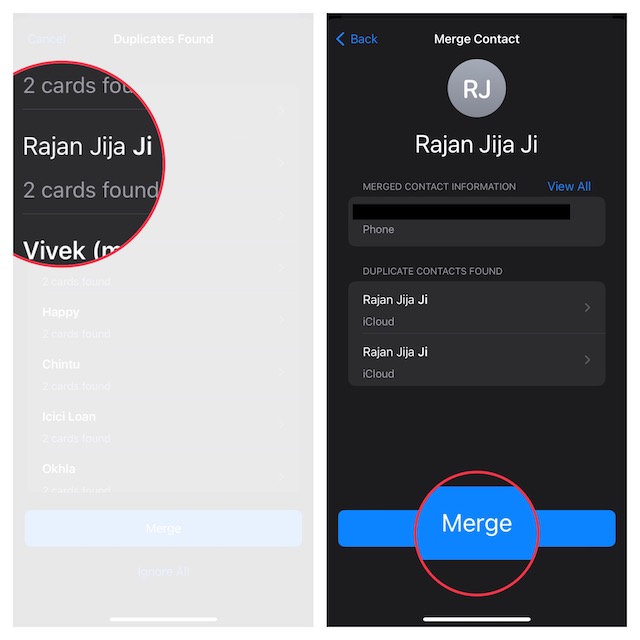
А если вы хотите исправить все дубликаты контактов iPhone за один раз, нажмите кнопку Кнопка «Объединить» в нижней части экрана, и все готово! А если вы хотите полностью избавиться от ненужных контактов, нажмите кнопку «Удалить».
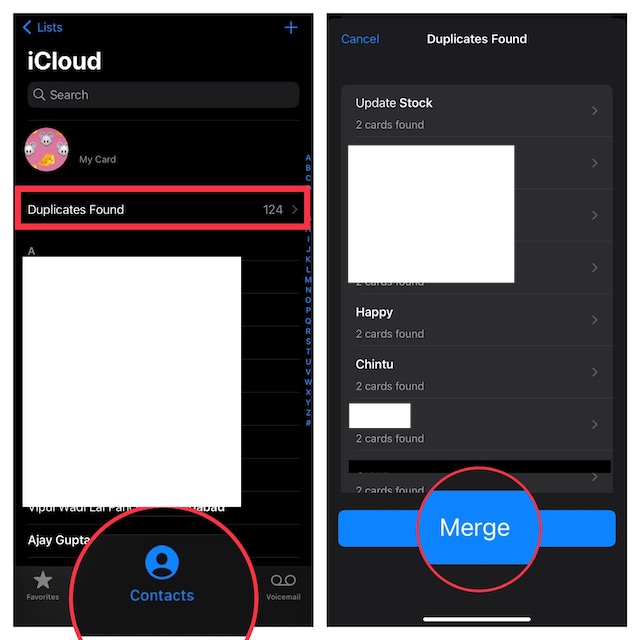
Выходим…
Вот и все! Итак, это довольно простой способ отследить все повторяющиеся контакты на iPhone и исправить их, не особо беспокоясь. Во многих отношениях iOS 17 является достойным обновлением. Такие функции, как настраиваемый экран блокировки, режим разработчика, отмена отправленных iMessages и быстрая заметка, делают его впечатляющим обновлением. Вы установили iOS 17 на свой iPhone? Если да, обязательно поделитесь своими мыслями о последней версии iOS и о том, что вам в ней нравится больше всего.





